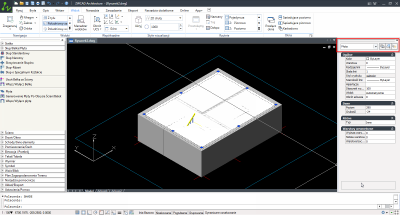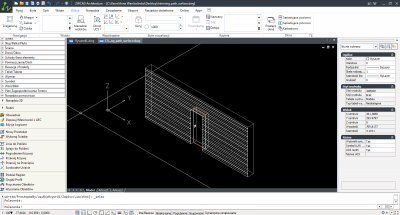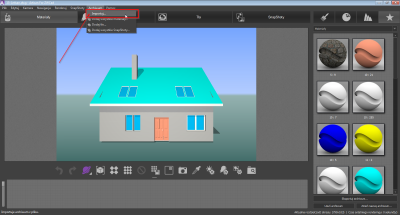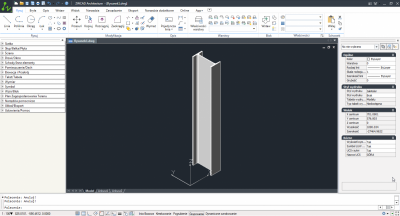-
Postów
419 -
Dołączył
-
Ostatnia wizyta
-
Wygrane w rankingu
15
Ostatnia wygrana awarch w dniu 26 Maja 2015
Użytkownicy przyznają awarch punkty reputacji!
Profile Information
-
Gender
Not Telling
Ostatnie wizyty
Osiągnięcia awarch
-
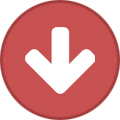 SherylasGor zareagował(a) na odpowiedź w temacie:
Statyka EN
SherylasGor zareagował(a) na odpowiedź w temacie:
Statyka EN
-

030. Jak narysować płytę w ZWCAD Architecture.
awarch opublikował(a) wpis na blogu w Jak rozpocząć pracę w ZWCAD Architecture
W ZWCAD Architecture znajdziemy narzędzia do modelowania płyt poziomych oraz pionowych. Modelowanie płyt poziomych możemy wykonać przy użyciu dwóch dostępnych narzędzi: - funkcji Płyta - funkcji Generowanie Płyty Po Obrysie Ścian/Belek Funkcjonalności te różnią się sposobem (poziomem automatyzacji) rysowania płyt (narzędzie Płyta wymaga zdefiniowania obrysu krawędzi płyty, natomiast Generowanie Płyty Po Obrysie Ścian/Belek modeluje płytę po obrysie tych elementów). Można z nich korzystać w następujący sposób: 1) Funkcja Płyta (rysuje płytę po wskazanym obrysie): 1.1) Uruchom funkcję z menu ekranowego lub paska poleceń (S41_PB): 1.2) Określ parametry płyty w oknie dialogowym funkcji: grubość płyty poziom wierzchu lub spodu płyty Usuń profil - usuwa wcześniej wrysowany profil płyty 1.3) Wybierz metodę rysowania płyty: Wybierz zamknięte krzywe - rysuje płytę po obrysie wcześniej wrysowanej zamkniętej poliliniii Prostokątna płyta - rysuje płytę na zaznaczonym prostokątnym obszarze Rysuj płytę - pozwala na wskazywanie punkt po punkcie kolejnych narożników płyty, tworzy płytę o dowolnym kształcie. Po wybraniu odpowiadającego nam sposobu wprowadzania płyty i wcześniejszym zdefiniowaniu jej parametrów, wprowadzamy ją do naszego projektu: 2) Funkcja Generowanie Płyty Po Obrysie Ścian/Belek (rysuje płytę po obrysie belek/ścian żelbetowych): 2.1) Uruchom funkcję z menu ekranowego lub paska poleceń (S41_SSLB): 2.2) Zdefiniuj parametry płyty w oknie dialogowym funkcji: Oznaczenie płyty Grubość płyty Poziom wierzchu płyty 2.3) Wskaż miejsce wstawienia płyty (punkt na obszarze pomiędzy belkami lub ścianami żelbetowymi): Po wykonaniu powyższych czynności otrzymujemy płytę stropową na obrysie belek lub ścian żelbetowych: UWAGA: Widoczność płyty wrysowanej przy użyciu narzędzia Generowanie Płyty Po Obrysie Ścian/Belek można zmienić przy użyciu funkcji Włącz/Wyłącz Płytę (płyta będzie widoczna, bądź nie, na naszym modelu). Poniżej zamieszczam film instruktażowy pokazujący działanie narzędzi do rysowania płyt poziomych: Modelowanie płyt pionowych możemy wykonać przy użyciu funkcji Płyta pionowa. Modelowanie płyty pionowej można wykonać wg następujących kroków: 1) Uruchom funkcję z menu ekranowego lub paska poleceń (S41_SB): 2) Wskaż punkt początkowy i końcowy płyty 3) Określ poziom punktu początkowego i końcowego płyty 4) Określ wysokość płyty na skrajnych krawędziach 5) Podaj grubość płyty -
 JustynaDrd zareagował(a) na wpis na blogu:
030. Jak narysować płytę w ZWCAD Architecture.
JustynaDrd zareagował(a) na wpis na blogu:
030. Jak narysować płytę w ZWCAD Architecture.
-

030. Jak narysować płytę w ZWCAD Architecture.
awarch opublikował(a) temat w Jak rozpocząć pracę w ZWCAD Architecture
ZWCAD Architecture posiada narzędzia do modelowania płyt poziomych i pionowych. Więcej informacji i szczegółowy opis funkcjonalności znajdą Państwo na blogu: https://forum.cad.info.pl/blog/7/entry-127-030-jak-narysowa%C4%87-p%C5%82yt%C4%99-w-zwcad-architecture/ -
awarch obserwuje zawartość 030. Jak narysować płytę w ZWCAD Architecture.
-

Co warto udoskonalić w ZWCAD Architecture
awarch odpowiedział(a) na Martin_S temat w Propozycje rozwoju programu
ZWCAD Architecture jest oprogramowaniem dedykowanym branży architektonicznej. Jeśli chodzi o rozwiązania typowo konstrukcyjne to polecam np. program ZW3D, który posiada inne funkcjonalności, przydatne innej grupie branżowej. -

Co warto udoskonalić w ZWCAD Architecture
awarch odpowiedział(a) na Martin_S temat w Propozycje rozwoju programu
Są to rozwiązania typowo konstrukcyjne, niestosowane w programach architektonicznych, a w programach do projektowania przestrzennego konstrukcji. -

Co warto udoskonalić w ZWCAD Architecture
awarch odpowiedział(a) na Martin_S temat w Propozycje rozwoju programu
Tak jak pisze Martin_S ścieżkę powierzchni można uciąć wykorzystując polecenie Utnij (Trim). Należy zaznaczyć na linie tnące i wybrać obiekty do ucięcia. Ważne jest, aby obiekty do ucięcia zaznaczać pojedynczo. Zamieszczam film instruktażowy: ucinanie_sciezki_powierzchni.exe -

Co warto udoskonalić w ZWCAD Architecture
awarch odpowiedział(a) na Martin_S temat w Propozycje rozwoju programu
Czy mogę prosić o załączenie pliku .dwg? -
 awarch zareagował(a) na odpowiedź w temacie:
ARTISAN - nakładka renderująca do ZWCAD+ i ARCHITECTURE
awarch zareagował(a) na odpowiedź w temacie:
ARTISAN - nakładka renderująca do ZWCAD+ i ARCHITECTURE
-

ARTISAN - nakładka renderująca do ZWCAD+ i ARCHITECTURE
awarch odpowiedział(a) na Martin_S temat w Nakładki na ZWCAD i ZWCAD+
Czy wykonywał Pan import bibliotek poprzez funkcję Import w zakładce Archiwum?: Czy mogę prosić o przesłanie pliku .lwz z bibliotekami? -

029. Jak włączyć/wyłączyć widoczność belki na rysunku.
awarch opublikował(a) temat w Jak rozpocząć pracę w ZWCAD Architecture
Widoczność belki/wieńca na rysunku możemy zmieniać za pomocą funkcji Włącz/Wyłącz Belkę. Więcej informacji dotyczących funkcjonalności znajdziecie Państwo na blogu: http://forum.cad.info.pl/blog/7-jak-rozpocz%C4%85%C4%87-prac%C4%99-w-zwcad-architecture/ -

029. Jak włączyć/wyłączyć widoczność belki na rysunku.
awarch opublikował(a) wpis na blogu w Jak rozpocząć pracę w ZWCAD Architecture
Funkcjonalności służące do rysowania belek i wieńców zostały opisane w poście: 011. Modelowanie wieńca i belki na ścianie. Widoczność belki/wieńca na rysunku możemy zmieniać za pomocą funkcji Włącz/Wyłącz Belkę. Funkcję możemy uruchomić z: Menu ekranowego: paska poleceń, wpisując komendę S41_LKG Po wybraniu polecenia zostanie zmieniona widoczność belek (będą wyświetlone na rysunku lub nie): -
 awarch zareagował(a) na komentarz do wpisu na blogu:
006. Modelowanie ścian w ZWCAD Architecture
awarch zareagował(a) na komentarz do wpisu na blogu:
006. Modelowanie ścian w ZWCAD Architecture
-

028. Jak narysować słup o dowolnym kształcie przekroju?
awarch skomentował(a) awarch wpis na blogu w Jak rozpocząć pracę w ZWCAD Architecture
Niestety nie znamy planów wdrożenia tej funkcjonalności. Została ona zgłoszona, jednak w chwili obecnej ulepszane są funkcjonalności związane z modelowaniem stolarki. -

028. Jak narysować słup o dowolnym kształcie przekroju?
awarch opublikował(a) wpis na blogu w Jak rozpocząć pracę w ZWCAD Architecture
W ZWCAD Architecture, oprócz słupów standardowych możemy wrysować słup o dowolnym kształcie przekroju. Poniżej instrukcja krok po kroku rysowania słupa o specjalnym kształcie: 1) Narysuj zamkniętą polilinię obrysu słupa: UWAGA: Polilinia jest zamknięta, jeśli we właściwościach obiektu właściwość "Zamknięty" ma ustawioną wartość "TAK". 2) Uruchom funkcję Słup o Specjalnym Kształcie z menu ekranowego lub paska poleceń (S41_YXZ). 3) Wskaż zamkniętą polilinię przekroju słupa na rysunku: 4) Wskaż materiał słupa poprzez wpisanie odpowiedniej wartości liczbowej lub kliknięcie na wybrany przycisk w pasku poleceń: 5) Modyfikuj właściwości słupa w jego właściwościach: W rezultacie otrzymamy słup 3D o dowolnym kształcie. -
awarch obserwuje zawartość 028. Jak narysować słup o dowolnym kształcie przekroju?
-
 awarch zareagował(a) na odpowiedź w temacie:
Co warto udoskonalić w ZWCAD Architecture
awarch zareagował(a) na odpowiedź w temacie:
Co warto udoskonalić w ZWCAD Architecture
-

Problemy ze scianami z różnych materiałów ZwArch (ver. 2014/15)
awarch odpowiedział(a) na Martin_S temat w Problemy techniczne
Tak jak pisałam wcześniej zgłoszę problem. Myślę, że połączenie nie jest konieczne, ponieważ rozumiemy na czym polega problem zasadniczy. -

Problemy ze scianami z różnych materiałów ZwArch (ver. 2014/15)
awarch odpowiedział(a) na Martin_S temat w Problemy techniczne
Rozumiem, zgłoszę problem do producenta. -

Problemy ze scianami z różnych materiałów ZwArch (ver. 2014/15)
awarch odpowiedział(a) na Martin_S temat w Problemy techniczne
Wynika to z tego, że sposób tworzenia ścian w obu tych wersjach jest różny. Wersja 2014 nie posiada możliwości tworzenia, a tym samym edycji ścian warstwowych z wersji 2015, które są tworzone w inny sposób. Stąd też nie można edytować ścian z wersji 2015 w wersji 2014.